CDRWIN
Работа с образами компакт-дисков
При копировании дисков и создании дисков разных форматов вы можете не записывать полученный проект на компакт-диск, а записать его в файл, являющийся образом компакт-диска. Если вы создаете диски, на вкладке Action (Действие) установите флажок Create Image (Создать образ). Далее в поле ввода Path (Путь) нужно вести имя файла образа и путь к этому файлу. Для выбора папки из списка воспользуйтесь кнопкой Browse (Обзор). Если нужен только образ диска, а сам диск записывать не нужно, не выбирайте устройство записи. Нажмите кнопку Start (Начать) на любой вкладке настройки параметров или нажмите кнопку ![]() на панели инструментов программы, и образ диска будет создан в указанном вами месте.
на панели инструментов программы, и образ диска будет создан в указанном вами месте.
При копировании дисков процедура создания образа немного другая. Нажав кнопку в левой части рабочего окна программы, нужно выбрать устройство, являющееся источников, а затем в качестве устройства, являющегося приемником, нужно выбрать устройство CD/DVD Image. He забудьте установить флажок Create Image (Создать образ) и указать имя файла образа и путь к нему на вкладке Action (Действие). Чтобы создать образ, нажмите кнопку ![]() на панели инструментов программы.
на панели инструментов программы.
После того как образ диска создан, вы можете открыть его для работы. Вы могли заметить, что после установки программы CDRWIN у вас появилось еще одно устройство чтения компакт-дисков. Это виртуальное устройство, в которое нужно загружать образы дисков. Чтобы подключить образ диска к виртуальному устройству, нажмите кнопку ![]() в левой части рабочего окна программы. В правой части появится область проводника и проекта (Рис. 3.129).
в левой части рабочего окна программы. В правой части появится область проводника и проекта (Рис. 3.129).
Выберите в области проводника папку, где располагаются образы дисков, и перетащите нужный образ в область проекта. Виртуальный компакт-диск готов к работе. В этом легко убедиться, открыв содержимое этого диска в проводнике Windows. Чтобы отключить виртуальный диск, удалите его из области проекта рабочего окна программы CDRWIN, выбрав образ и нажав кнопку Delete.
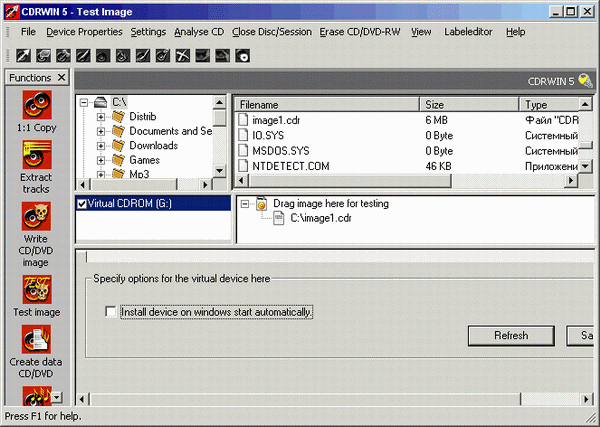
Рис. 3.129. Подключение образа диска
Можно записать созданный ранее образ на компакт-диск. Для этого нажмите кнопку ![]() в левой части рабочего окна программы. Выберите в области проводника папку, где хранятся образы дисков, и перетащите образ диска в область проекта. В заключение дайте команду начала записи, нажав кнопку
в левой части рабочего окна программы. Выберите в области проводника папку, где хранятся образы дисков, и перетащите образ диска в область проекта. В заключение дайте команду начала записи, нажав кнопку ![]() на панели инструментов программы, чтобы начать запись.
на панели инструментов программы, чтобы начать запись.
Создание обложек компакт-дисков
В состав CDRWIN входит программа создания обложек для компакт-дисков, похожая по своим возможностям на аналогичные программы других производителей. Ее можно запустить из главного меню Windows, но удобнее это делать, работая в программе CDRWIN. Если вы хотите создать обложку диска, как с говорят "с нуля", нажмите кнопку ![]() на панели инструментов программы. Если нужно, чтобы в качестве исходной информации для обложки использовалась информации текущего проекта, нажмите кнопку
на панели инструментов программы. Если нужно, чтобы в качестве исходной информации для обложки использовалась информации текущего проекта, нажмите кнопку ![]() . В любом случае будет запущена программа создания обложек и появится ее рабочее окно (Рис. 3.130).
. В любом случае будет запущена программа создания обложек и появится ее рабочее окно (Рис. 3.130).
— Регулярная проверка качества ссылок по более чем 100 показателям и ежедневный пересчет показателей качества проекта.
— Все известные форматы ссылок: арендные ссылки, вечные ссылки, публикации (упоминания, мнения, отзывы, статьи, пресс-релизы).
— SeoHammer покажет, где рост или падение, а также запросы, на которые нужно обратить внимание.
SeoHammer еще предоставляет технологию Буст, она ускоряет продвижение в десятки раз, а первые результаты появляются уже в течение первых 7 дней. Зарегистрироваться и Начать продвижение
В левой части рабочего окна вы можете выбрать элемент оформления компакт-диска для работы. Оформление компакт-диска состоит из CD Label (Этикетка компакт-диска), наклеиваемой на сам компакт-диск, Front Cover (Лицевая обложка), представляющей собой лицевую сторону коробки с диском, Back Cover (Обратная обложка) вкладываемой в нижнюю сторону коробки диска, и Inlay (Буклет), часто вкладываемого внутрь коробки с компакт-диском. Каждый элемент оформления создается независимо. После выбора элемента оформления его изображение появляется в правой части обложки. Создание элемента оформления состоит в помещении на него различных объектов и оформления этих объектов. Каждый объект также редактируется независимо от остальных.
